有网友反馈,刚刚在电脑中安装了大地xp系统,可是使用过程中发现主机前面的耳机没有声音,这是怎么回事呢?不用着急,系统城小编接下来就为大家介绍一下关于windowsxp系统电脑耳机没声音问题的解决方案。
具体如下:
1、点击“开始”——>“控制面板”——>“Realtek高清晰音频设置”;


2、打开“Realtek高清晰音频设置”,选择“音频I/O”;

3、点击接头设置;

4、点击“接头设置”之后出现的图片,点击“OK”即可,按钮如图 ,这也就设置成功了。
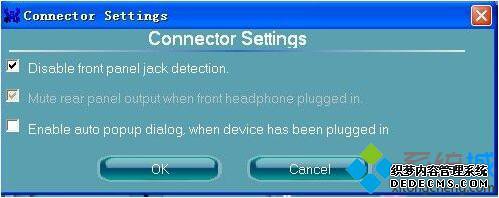
xp系统电脑耳机没声音问题的解决方法就介绍到这里了。xp用户如果也遇到了类似问题的话,就用上面的方法来解决吧!更多winxp系统相关教程,请关注系统城:/
------相关信息------



